
Es gibt mehrere Optionen zum Anpassen (Erhöhen oder Verringern) oder Deaktivieren Ihres Tons, je nachdem, was Sie erreichen möchten. Möglicherweise möchten Sie Töne von einem Programm, dem internen Lautsprecher, einem Modem, Ton von den Lautsprechern/Kopfhörern deaktivieren oder eine integrierte Soundkarte deaktivieren. Weitere Informationen zu diesen Optionen finden Sie in den folgenden Optionen, wenn sie auf das zutreffen, was Sie zu deaktivieren versuchen.
So deaktivieren Sie den Ton von Lautsprechern oder Kopfhörern
Um den Ton von den Lautsprechern oder Kopfhörern zu deaktivieren, können Sie sie stummschalten (die Lautstärke ausschalten) oder die Lautstärke verringern (anpassen).
So schalten Sie stumm
Unter Windows stumm schalten
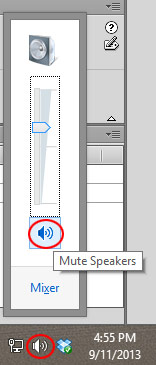
Klicken Sie unter Windows auf das Soundsymbol im Windows-Benachrichtigungsbereich der Taskleiste, das wie ein Lautsprecher aussieht. Aktivieren Sie in dem kleinen Fenster, das angezeigt wird, das Kontrollkästchen Stumm oder klicken Sie auf das Tonsymbol (rechts angezeigt) unter der Lautstärke, um den Ton stumm zu schalten. Um die Stummschaltung später wieder aufzuheben, können Sie genauso vorgehen.
Stummschalten im Softwareprogramm
Wenn Sie nur einen Film, eine Tondatei oder Audio in Programmen stummschalten möchten, enthalten die meisten Programme eine Konfigurationsoption zum Stummschalten des Tons über das Programm oder den Audioplayer. Suchen Sie nach einem Tonsymbol und klicken Sie auf das Symbol, um die Toneigenschaften zu öffnen oder den Ton stummzuschalten.
Lautsprecher stumm schalten
Suchen Sie als weitere Alternative nach einer Stumm- oder Ausschalttaste an Ihrem Computer oder Ihren Lautsprechern.
Kopfhörer stumm schalten
Einige Kopfhörer und Headsets haben eine Taste am Kabel, die zwischen Kopfhörer und Computer geschaltet wird. Durch Drücken dieser Taste kann der Ton stummgeschaltet werden.
Laptop stumm schalten
Einige Laptops haben Tasten, die den Ton steuern. Wenn der Laptop ähnliche Tasten wie die unten gezeigten hat, drücken Sie die durchgestrichene Lautsprechertaste, um die Laptop-Lautsprecher stumm zu schalten. Wenn Ihr Laptop diese Tasten nicht hat, suchen Sie nach einer Fn-Tastenkombination, um die Lautsprecher stumm zu schalten. Die Fn-Tastenkombination ist spezifisch für die Marke oder das Modell Ihres Laptops, überprüfen Sie also die Tastatur oder sehen Sie in der Dokumentation Ihres Laptops nach.

So stellen Sie die Lautstärke leiser und regulieren sie
Verringern Sie die Lautstärke in Windows
Klicken Sie unter Windows auf das Soundsymbol im Windows-Benachrichtigungsbereich der Taskleiste, das wie ein Lautsprecher aussieht. Ziehen Sie in dem kleinen Fenster, das angezeigt wird, die Lautstärke nach unten, um den Ton zu verringern. Sie können dem gleichen Verfahren folgen und den Schieberegler auf die gewünschte Lautstärkestufe ziehen, um sie später wieder zu erhöhen.
Verringern Sie die Lautstärke im Softwareprogramm
Wenn Sie nur die Lautstärke eines Films, einer Sounddatei oder eines anderen Audioprogramms anpassen möchten, enthalten die meisten Programme eine Konfigurationsoption, um die Lautstärke über das Programm oder den Player anzupassen. Suchen Sie nach einem Tonsymbol oder einem Lautstärkeregler, um die Audioeinstellungen anzupassen. Wenn Sie sich in einem Spiel befinden, müssen Sie möglicherweise in die Audioeinstellungen des Spiels gehen, um die Lautstärke anzupassen.

Passen Sie die Lautstärke an den Lautsprechern an
Alle Computerlautsprecher haben einen Lautstärkeregler, der an der Vorderseite des Lautsprechers eingestellt werden kann. Wenn Sie diesen Regler nach links bewegen, wird die Lautstärke des Hauptlautsprechers verringert.
Stellen Sie die Lautstärke am Kopfhörer ein
Einige Kopfhörer und Headsets verfügen über einen Lautstärkeregler am Verbindungskabel zwischen Kopfhörer und Computer. Wenn Sie diesen Regler in eine der verfügbaren Richtungen bewegen, wird der Ton leiser.
Stellen Sie die Lautstärke am Laptop ein
Einige Laptops haben Tasten, die den Ton steuern. Ein Laptop mit ähnlichen Tasten wie unten kann die Taste mit den wenigsten Schallwellen (normalerweise die linke) drücken, um die Lautstärke zu verringern. Wenn Ihr Laptop diese Tasten nicht hat, suchen Sie nach einer Fn-Tastenkombination, um die Lautstärke des Lautsprechers einzustellen. Die Fn-Tastenkombination ist spezifisch für die Marke oder das Modell Ihres Laptops, überprüfen Sie also die Tastatur oder sehen Sie in der Dokumentation Ihres Laptops nach.

Stellen Sie die Lautstärke mit einer Tastatur ein
Einige Computertastaturen enthalten Sondertasten oder sekundäre Funktionen auf den Funktionstasten, um die Lautstärke zu erhöhen oder zu verringern, ohne eine Maus zu verwenden. Wenn Sie eine Multimedia-Tastatur haben, kann diese auch einen Lautstärkeregler haben. Suchen Sie nach Tasten oder Knöpfen zur Lautstärkeregelung oder einer Kombination aus Fn-Taste und Funktionstaste, um die Lautstärke des Lautsprechers einzustellen.
So deaktivieren Sie eine Onboard-Soundkarte
Wenn Sie eine neue Soundkarte installieren möchten und die integrierte Soundkarte auf Ihrem Computer deaktivieren müssen, führen Sie die folgenden Schritte aus.
Über Microsoft Windows deaktivieren
- Öffnen Sie den Geräte-Manager.
- Klicken Sie auf das Symbol + oder > neben der Option Sound-, Video- und Gamecontroller in der Liste.
- Klicken Sie mit der rechten Maustaste auf die integrierte Soundkarte.
- Wählen Sie im sich öffnenden Popup-Menü die Option Gerät deaktivieren.
Nachdem Sie die integrierte Soundkarte deaktiviert haben, können Sie den Computer herunterfahren und eine neue Soundkarte installieren.
Deaktivieren Sie über das BIOS
Bevor Sie die folgenden BIOS-Schritte ausführen, empfehlen wir, eine neue Soundkarte anstelle der integrierten Soundkarte zu installieren.
- Öffnen Sie das BIOS-Setup.
- Suchen Sie im BIOS nach einer Option wie Integrated Peripherals, Integrated Devices oder etwas Ähnlichem. Je nach Art des BIOS müssen Sie möglicherweise in einem Abschnitt mit dem Namen Erweitert oder Konfiguration nachsehen. Greifen Sie auf diese Option zu, um den nächsten Bildschirm mit Optionen anzuzeigen.
- Suchen Sie nach einem Eintrag wie Audio Device, Onboard Sound oder etwas Ähnlichem. Ändern Sie rechts neben diesem Eintrag Enable oder Enabled in Disable oder Disabled.
- Sehen Sie unten auf dem BIOS-Bildschirm nach, welche Taste oder Tastenkombination Sie drücken müssen, um die Änderung der BIOS-Einstellungen zu speichern. F10 oder F12 sind gängige Tasten zum Speichern von Änderungen an den BIOS-Einstellungen. Drücken Sie die entsprechende Taste, um die Änderungen zu speichern.
- Verlassen Sie nach dem Speichern der Änderungen das BIOS. Die Taste zum Verlassen des BIOS wird am unteren Rand des BIOS-Bildschirms angezeigt.
Nach dem Verlassen des BIOS wird der Computer neu gestartet. Da die Onboard-Soundkarte deaktiviert ist, müssen Sie den Ministecker des Lautsprechers mit der neuen Soundkarte verbinden.